パソコン小技・便利技備忘録 Season2
Windows, Microsoft Office, WordPress, iPhone / iPad, インターネット, その他パソコン全般についての小技・便利技の備忘録Wise Registry Cleaner : 安全に無効なレジストリを削除できるレジストリクリーナー
でも使おうと「レジストリクリーナー」で検索したところ。。。
Microsoftでもレジストリクリーナーのようなものを出しているという情報がヒットしたので使用してみました。
Windows Live? OneCareの機能を使うみたいです。
OneCareのサービス自体が終わってるようなので若干不安でしたが、とりあえず進めてみました。
Operaでアクセスしてたらインストールが進まない。
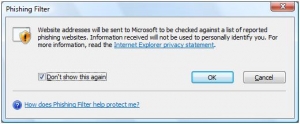 インストールなどが進まない際、こんなのが出たりしました。
インストールなどが進まない際、こんなのが出たりしました。
IEで操作しても進まないので一旦IE再起動。
そうしたら画面進んできました。
「フルスキャン」にしたら、30分でも数パーセントしか進まなかったので
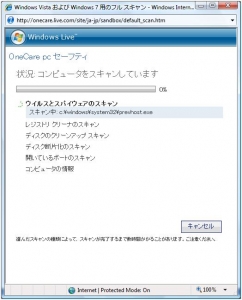
レジストリクリーン関連を中心にセレクト。
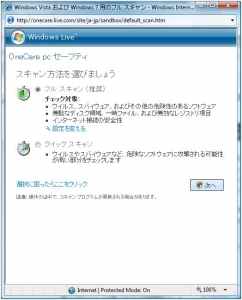 「設定を変える」から
「設定を変える」から
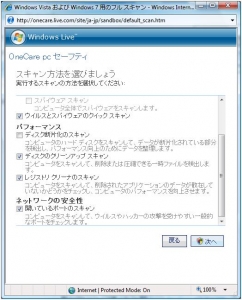 適当にセレクト。
適当にセレクト。
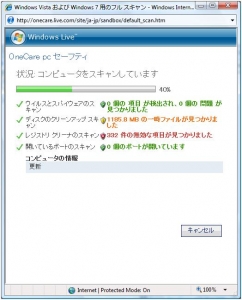
手ごろな時間で終了しました。
結果は以下な感じです。
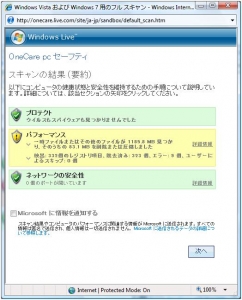 ここに本文を記入してください。
ここに本文を記入してください。
設定画面については以下参照。
スキャンで推奨される操作について
推奨される操作は、実行するスキャンの種類によって異なります。
プロテクト スキャンで推奨される操作とは?
ウイルスとスパイウェアのスキャン:
ウイルスやその他の危険性のあるソフトウェアがコンピュータ上で検出された場合は、赤いシールドが表示されます。この場合は、推奨される操作を実行して、感染ファイルを修正する必要があります。
ウイルスがコンピュータ上に検出され、スキャン プロセス中にファイルが自動的に修正された場合は、緑色のシールドと、検出後に削除された感染ファイルの数が表示されます。
ウイルスがコンピュータ上に検出されなかった場合は、緑色のシールドが表示され、以後の操作は必要ありません。
開いているポートのスキャン:
スキャン対象の 4 つのポートのうちいずれも開いていない場合は、緑色のシールドが表示され、以後の操作は必要ありません。
スキャン対象の 4 つのポートのうちいずれかが開いている場合は、黄色のシールドと、開いているポートの数が表示されます。この場合は、[詳細情報] リンクをクリックしてポートの詳細情報を参照し、これらのポートが開いているべきか、閉じているべきかを判断する必要があります。
クリーンアップ スキャンで推奨される操作とは?
ハード ディスクに一時ファイルや無効なレジストリが残っている場合は、黄色のシールドとファイル数が表示されます。これらのファイルは削除することも、ハード ディスクにそのまま残しておくこともできます。
チューンアップ スキャンで推奨される操作とは?
ハード ディスクの断片化が 10% 未満の場合は、緑色のシールドが表示され、以後の操作は必要ありません。ただし、ハード ディスクの断片化が 10% を超えている場合は、黄色のシールドと断片化の割合が表示されます。この場合は、必要に応じてハード ディスクのデフラグを実行できます。
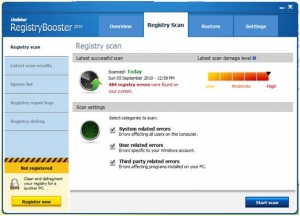 ちなみにRegistry Boosterでの検索結果はこちら。MicrosoftのOneCareよりも若干多めにチェックされたようです。
ちなみにRegistry Boosterでの検索結果はこちら。MicrosoftのOneCareよりも若干多めにチェックされたようです。
Please give us your valuable comment